PS合成处理教程:多素材合成海边的梦幻新娘
作者 夏川秋子 来源 52PHOTOSHOP 发布时间 2010-02-15
3:拖入素材2,ctrl+t调节适合的大小,改变图层样式为叠加,并添加图层蒙版,将图层吻合的更加自然
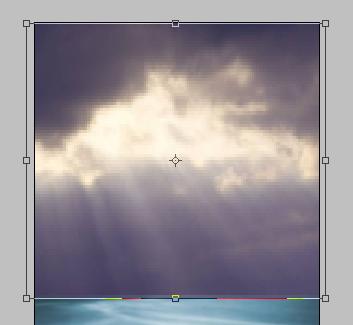

4:拖入素材3,ctrl+t调节适合的大小,改变图层样式为滤色
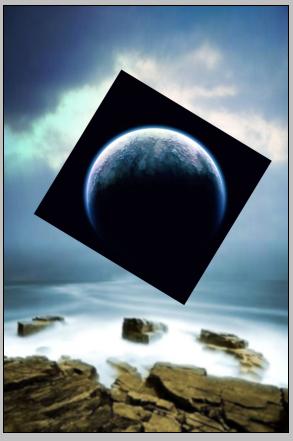

5::拖入素材4,ctrl+t调节适合的大小,当然这里大家可以任意的选择你认为好的素材,对图层添加图层蒙版


6:下面是制作倒影,复制图层,ctrl+t调节,添加图层蒙版,用黑色画笔,将不需要的部分擦去
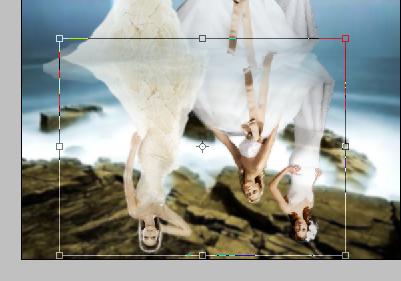
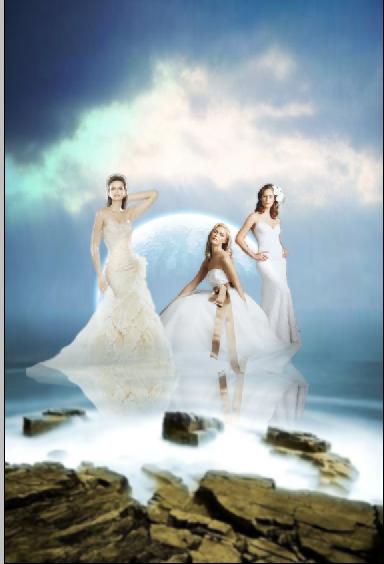
7:下面是制作装饰部分给美女加上天使是翅膀,我采用的的路径法,路径描边,在复制的方法,大家感兴趣的话,可以看看
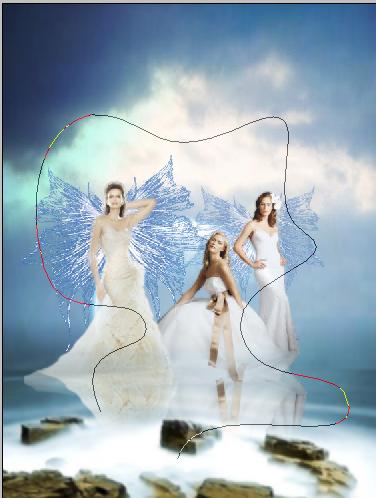
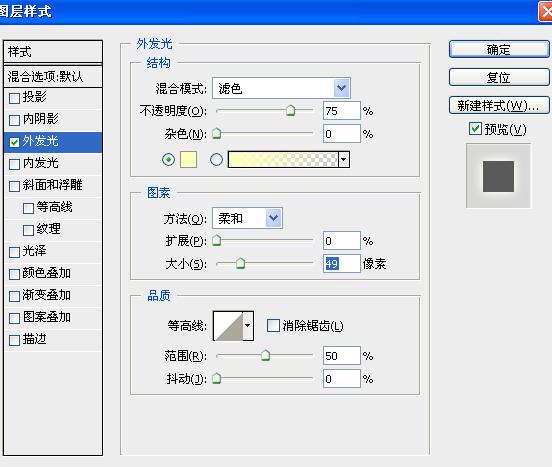
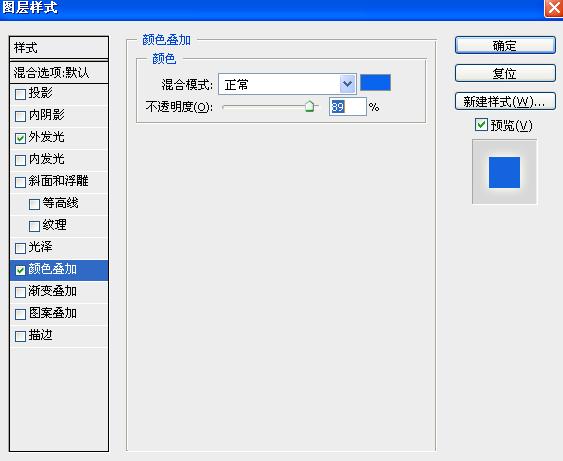

8:最后在加上文字和自己的签名,和装饰元素,呵呵,这里大家随意发挥吧。
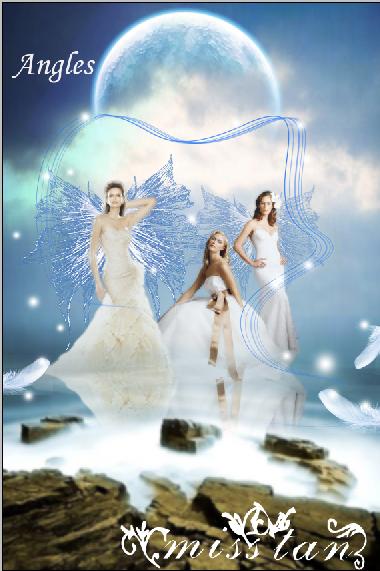
| 上一页12 |